Autres options d'affichage
Vous pouvez modifier l'affichage des icônes dans la sous-fenêtre des fichiers en utilisant les options du menu Visualiser. Il est également possible de modifier les paramètres d'affichage par défaut dans la fenêtre Propriétés. Pour plus d'informations, reportez-vous à la section "Paramètres du dossier en cours" ou "Valeurs par défaut du nouveau dossier".
Icône grande taille
Choisissez Icône grande taille dans le menu Visualiser pour afficher une série d'icônes en taille standard, le nom de chacune étant centré sous l'icône, comme illustré à la Figure 2-14. Les images d'application définies dans l'Utilitaire d'assemblage sont également affichées. Vous pouvez déplacer toutes ces icônes dans la sous-fenêtre.
Remarque :
si vous triez des icônes de grande taille, vous perdez toutes les données relatives à leur positionnement pour la vue correspondante.
Icône petite taille
Choisissez Icône petite taille dans le menu Visualiser pour afficher une série d'icônes de petite taille, le nom de chacune étant centré sous l'icône. Cet affichage permet de distinguer les dossiers, les fichiers de données et les fichiers programme exécutables. Les différentes icônes de petite taille sont représentées à la Figure 2-15.
Figure 2-15 Affichage d'icônes de petite taille dans le Gestionnaire de fichiers
Remarque :
contrairement aux icônes de grande taille, les icônes de petite taille ne sont pas compatibles avec l'affichage d'images personnalisées en remplacement des icônes de fichier.
Icônes classées par ordre alphabétique
Choisissez cette option pour afficher des icônes de grande taille triées par ordre alphabétique.
Icônes classées par type
Choisissez cette option pour visualiser le contenu des dossiers comportant plusieurs types d'icônes. Elle affiche d'abord les icônes de dossiers, puis les icônes de fichiers ou de documents, et enfin les icônes d'applications ou de programmes.
Liste triée par ordre alphabétique
Choisissez cette option pour afficher une liste d'icônes suivies du nom des fichiers correspondants, comme illustré à la Figure 2-16. Vous pouvez sélectionner et manipuler les icônes de petite taille de la même façon que les icônes de taille standard. Cette option présente une entrée par ligne selon le format par défaut suivant : icône, nom, taille et date.
Figure 2-16 Affichage sous forme de liste
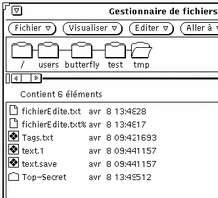
Lorsque vous utilisez le menu Visualiser, vous pouvez afficher des informations supplémentaires sur chaque fichier, telles que sa date, sa taille, son propriétaire, ses droits et les liens établis avec d'autres fichiers. Si vous affichez l'un de ces attributs, le mode d'affichage est modifié de façon à présenter un élément par ligne. Pour plus de détails sur les informations relatives aux fichiers (ou propriétés des fichiers), reportez-vous à la section "Informations relatives aux fichiers et aux dossiers". Vous pouvez définir de nouveaux attributs d'affichage par défaut dans la fenêtre de personnalisation de la vue d'un dossier. Pour plus d'informations, reportez-vous à la section "Valeurs par défaut du nouveau dossier" ou "Paramètres du dossier en cours".
Liste triée par taille
Choisissez cette option pour afficher vos fichiers du plus volumineux au moins volumineux (en kilo-octets).
Liste triée par date
Choisissez cette option pour afficher vos fichiers du plus récent (date de la dernière modification) au plus ancien.
- © 2010, Oracle Corporation and/or its affiliates
